有的小伙伴在使用Windows10系统电脑玩游戏时,发现总会跳出out of memory弹出窗口,大大影响了游戏的体验,但是却不知道如何解决这一问题,那么小编就来为大家介绍一下吧。
具体如下:
-
1.第一步,右击此电脑图标,接着点击弹出窗口中的属性选项。
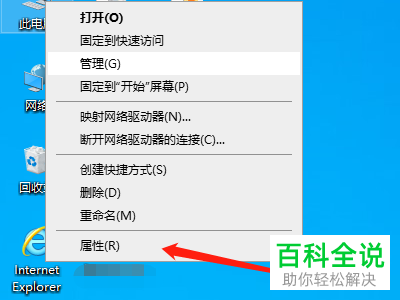
-
2.第二步,来到下图所示的属性页面后,点击箭头所指的高级系统设置选项。

-
3.第三步,在下图所示的系统属性页面中,点击性能中的设置选项。

-
4.第四步,我们可以看到如下图所示的性能选项页面,点击页面顶部的高级选项。

-
5.第五步,来到下图所示的高级页面后,点击右下角箭头所指的更改选项。
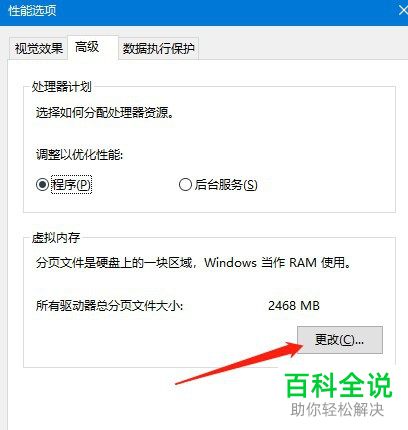
-
6.第六步,在下图所示的虚拟内存页面中,勾选自动管理所有驱动器左边的复选框,接着点击右下角的确定选项。
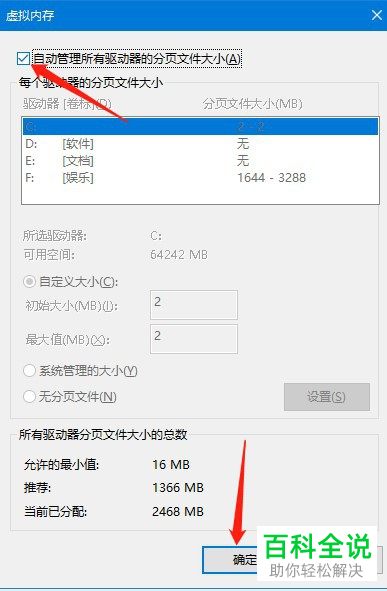
-
以上就是如何在win10系统中解决完游戏出现out of memory弹出窗口的方法。
